Örnek çalışma kitabını indirin
Bu eğitici, Excel ve Google E-Tablolar'daki belirli koşulları karşılayan en erken ve en son tarihleri belirlemek için MAXIFS ve MINIFS İşlevlerinin nasıl kullanılacağını gösterecektir.

MAXIFS Fonksiyonu ile En Son Tarihi Bul
İlk olarak, bir hücre aralığından ilgili en son tarihi belirlemek için MAXIFS İşlevinin nasıl kullanılacağını göstereceğiz.
MAKSIFS İşlevi, belirli bir ölçütü karşılayan bir aralıktaki en büyük değeri verir.
Bu örnek en son durumu gösterecek Satış Tarihi her tür için Ürün:
| 1 | =MAKSIFS(B3:B8;C3:C8;E3) |

MAKSIFS İşlevi, ETOPLA ve EĞERORTALAMA İşlevleri ile aynı sözdizimi stilini takip eder, yani sonucu daha da iyileştirmek için birden çok ölçüt eklenebilir.
Örneğin, en son bilgileri bulmak için Satış Tarihi her biri için Ürün yani 31/12/2020 tarihinden önce, bir tarih ölçütü tanımlamak için DATE İşlevini kullanarak ikinci bir ölçüt ekleyebiliriz:
| 1 | =MAKSIFS(B3:B8;C3:C8;E3;B3:B8;"<"&TARİH(2020,12,31)) |

MINIFS Fonksiyonu ile En Erken Tarihleri Bulma
Yukarıdaki örneğe benzer bir şekilde, bir hücre aralığından ilgili en erken tarihi belirlemek için MİNİFS İşlevini kullanabiliriz.
MINIFS İşlevi, belirli bir kriteri karşılayan bir aralıktaki en küçük değeri verir.
Bu örnek en erken Satış Tarihi her tür için Ürün:
| 1 | =MINIFS(B3:B8;C3:C8;E3) |

Hücre Referanslarını Kilitleme
Formüllerimizin okunmasını kolaylaştırmak için formülleri kilitli hücre referansları olmadan gösterdik:
| 1 | =MINIFS(B3:B8;C3:C8;E3) |
Ancak bu formüller, dosyanızın başka bir yerine kopyalayıp yapıştırdığınızda düzgün çalışmayacaktır. Bunun yerine, aşağıdaki gibi kilitli hücre referansları kullanmalısınız:
| 1 | =MINIFS($B$3:$B$8,$C$3:$C$8,E3) |
Daha fazla bilgi için Hücre Referanslarını Kilitleme hakkındaki makalemizi okuyun.
MAX ve IF İşlevlerini Kullanan Alternatif Yöntem
MAKSIFS ve MINIFS İşlevleri, 2007'den itibaren Excel'e eklenmiştir. Bu tarihten önce, bu örnek, aynı sonucu elde etmek için MAX (veya MIN) ve IF İşlevlerinin iç içe kullanımını gerektiriyordu.
Bunun nasıl yapılabileceğini göstermek için, en son durumu göstermek için örneği çoğaltabiliriz. Satış Tarihi her tür için Ürün bir dizi formülünde MAX ve IF İşlevlerini kullanarak:
| 1 | {=MAKS(EĞER(C3:C8=E3;B3:B8))} |
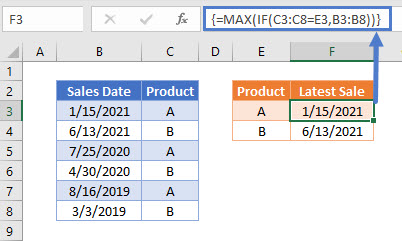
Bu örnek bir dizi formülü kullandığından, CTRL+SHIFT+ENTER tuşlarına basarak girilmesi gerekir. Bunu yapmak otomatik olarak formülün çevresinde { } dizi parantezlerini gösterir. Bunların manuel olarak yazılması gerekmez.
Google E-Tablolarda Kriterlere Göre En Erken veya En Son Tarihi Bulun
Bu formüller, Google E-Tablolar'da Excel'dekiyle tamamen aynı şekilde çalışır.
Ancak, iç içe MAX ve IF formülü örneği gibi Google E-Tablolar'a dizi işlevleri girerken, ArrayFormula ifadesinin eklenmesi gerekir. Bu, formül yazıldıktan sonra CTRL+SHIFT+ENTER tuşlarına basılarak otomatik olarak girilebilir:
| 1 | =ArrayFormula(MAKS(EĞER(C3:C8=E3;B3:B8))) |

Google E-Tablolar'da MAXIFS veya MINIFS İşlevlerinin kullanımı için ArrayFormula ifadesi gerekli değildir.








